כיצד לחפש בקובץ ארכיון מבלי לחלץ אותו ב- Windows 10
קל לחלץ קבצי ארכיון ויש המון אפליקציות בחינם עבור Windows 10 בהן תוכלו להשתמש. חילוץ ארכיון אינו קשה אף על פי שיכול לקחת זמן אם זה ארכיון גדול מאוד. אם אתה מעדיף להסתכל בארכיון לפני שאתה מחלץ אותו, אולי תחפש אותו אחר קובץ מסוים, תוכל להשתמש ב- 7-Zip לצורך העבודה. ALl שאתה צריך הוא פקודה של שורת פקודה.
התקן 7-Zip והוסף לנתיב
אם אינך משתמש כבר ב- 7-Zip, התקן את זה. כדי להקל על השימוש, עליך להוסיף אותו ל- משתנה נתיב. פתח את סייר הקבצים והזן את הדברים הבאים בסרגל המיקום. עבור אל הגדרות מערכת מתקדמות ולחץ על 'משתני סביבה' בכרטיסייה 'מתקדם'.
לוח הבקרה \ מערכת ואבטחה \ מערכת
בחר 'נתיב' תחת משתני משתמש ולחץ על כפתור העריכה. בחלון החדש, לחץ על הכפתור חדש ובחר את התיקיה בה מותקנת 7-Zip. לחץ על אישור.
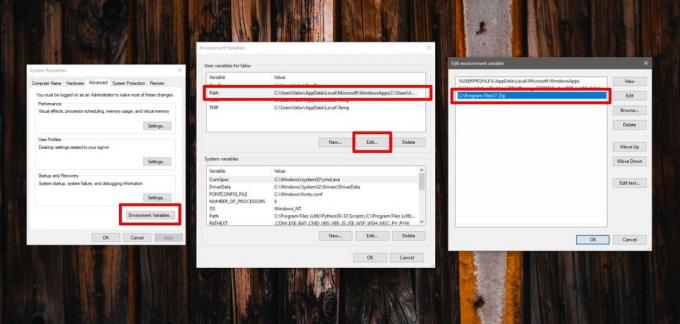
חפש בארכיון
זה יעבוד עבור כל סוגי הארכיונים שתומכים ב- 7-Zip והוא תומך ברובם. פתח את התיקיה המכילה את קובץ הארכיון שאתה רוצה לחפש בסייר הקבצים. לחץ בסרגל המיקום והזן 'cmd'. הקש על Enter וחלון שורת הפקודה ייפתח. השתמש בפקודה הבאה כדי לחפש בארכיון.
פקודה
7z l שם-של הארכיון שם-הקובץ -r
דוגמא
7z l ffmpeg-20200218-ebee808-win64-static.zip ffmpeg.exe -r

הפקודה תחזיר כמה קבצים היא מצאה עם השם שהזנת, ואיפה הקובץ נמצא בארכיון. זה גם יחזיר מעט מידע על הארכיון, למשל, גודל וסוגו.
אם אינך בטוח מה שם הקובץ אך ידוע לך חלק מהשם, תוכל לשנות את הפקודה ולהשתמש בתו כללי כדי לחפש אותו. לדוגמה, אתה יכול להשתמש בפקודה הבאה כדי לחפש את כל הקבצים המתחילים ב- 'ff' ויש להם כל סיומת.
7z l ffmpeg-20200218-ebee808-win64-static.zip ff *. * -R
אם אתה מחפש דרך לחפש בתוך קובץ, למשל, יש בארכיון קובץ פנקס רשימות ואתה רוצה לחפש אותו מבלי לחלץ את הארכיון, לא תוכל. האפשרות היחידה שלך היא לחלץ אותו. גם אז אתה זקוק לאפליקציה שתוכל לחפש בקובץ מבלי לפתוח אותו. אם אתה חושד שהקובץ זדוני, אתה יכול לנסות לסרוק אותו באמצעות VirusTotal.
כדי להיות בטוחים, וודא שהארכיון שאתה מוריד הוא ממקור אמין, כלומר אתר מהימן, מפתח או חבר.
לְחַפֵּשׂ
הודעות האחרונות
CherryPlayer: נגן מדיה זורם עשיר בתכונות עם תמיכה ב- YouTube
נגני מדיה הם חלק חיוני בכל מכשיר מולטימדיה. סמארטפונים, מחשבים נייד...
TEDinator: עיין בסרטוני TED והורידו אותם באצווה במחשב האישי שלך
סרטוני TED (טכנולוגיה, בידור ועיצוב) הופכים פופולריים למדי מיום ליו...
קבל התראות כאשר יישום אינטנסיבי של מעבד מפסיק
לעיתים קרובות יכול להיות קשה לקבוע איזו יישום עשוי להיות אינטנסיבי ...



